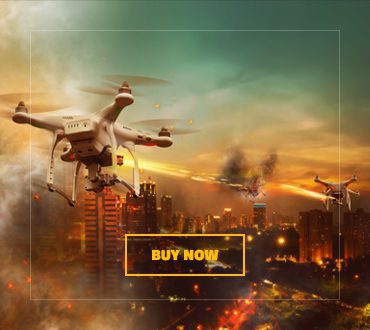博德之門3 PC 版將於 8 月 3 日發布,PlayStation 5 版將於 9 月 6 日發布。那些擁有 PC/Steam 版本的人可能也熱衷於在 Steam Deck 上玩它。然而,截至撰寫本文時,這一消息尚未得到充分驗證。這意味著有一些問題需要解決。我們的指南討論瞭如何在 Steam Deck 上玩《博德之門 3》,包括您可能遇到的一些問題。
如何在 Steam 平台上玩《博德之門 3》
《博德之門 3》承諾將推出一場規模宏大的戰役 最多需要 100 小時。這只是一個標準的遊戲流程,而不是你試圖發現所有結果和秘密的完成主義遊戲。您可能不想花所有時間坐在電腦前。不過,如果您確實有 Steam Deck,那麼如果您打算嘗試手持遊戲選項,那麼您需要了解以下信息。
擁有更大的內部存儲空間或 MicroSD 卡
首先,《博德之門 3》是一款大型遊戲,不僅因為它的故事和選擇,還因為巨大的安裝大小:截至撰寫本文時為 80.46 GB。
最便宜的 64 GB 版本根本就不夠用。因此,您最好選擇 256 GB 或 512 GB 版本。或者,您可以 使用 microSD 卡 為自己提供更多的空間。
Vulkan 會導致崩潰,因此請在啟用 DirectX 11 的情況下運行一次遊戲
Baldur’s Gate 3 可以按原樣安裝在您的 Steam Deck 上(不,您不需要更改 Proton 兼容性設置)。但是,有一些注意事項:
開始遊戲會打開 Larian 啟動器。當您移動光標時,光標有時會消失或重置。嘗試使用右側拇指桿移動光標,然後在“開始”上按右側觸發器/RT。默認選項是 Vulkan。這導致我們最初啟動遊戲時崩潰。請確保切換到 DirectX 11,然後將光標放在“播放”按鈕上按 RT。我們建議首先切換到 DirectX 11,因為 Vulkan 會導致崩潰。
完全跳過啟動器
在啟用DX11的情況下運行一次遊戲後,您可以將其關閉。然後您需要執行以下操作:
再次選擇遊戲,然後單擊面板右側的齒輪圖標。選擇“屬性”。在“常規”選項卡中,向下滾動到底部,直到看到“啟動選項”。在文本框中,鍵入以下內容:–skip-launcher
下次玩遊戲時,您將跳過 Larian Launcher,這意味著您的光標不再有麻煩。此外,DX11現在將成為默認選項。
使用跳過啟動器命令,以便您可以在啟用 DX11 的情況下直接啟動遊戲。
降低設置
現在,您可以在 Steam Deck 上暢玩《博德之門 3》了。但您仍然需要考慮手持設備的電池壽命。因此,在主菜單上,轉到“選項”->“視頻”,然後進行以下更改以享受更長的電池壽命(如果您願意):
分辨率:1280x800VSync:OffFramerate 上限:啟用; 30 fps。整體預設:中陰影質量:低雲質量:低
默認控件與鼠標和鍵盤
最後,值得注意的是,適當的控制措施尚未完全實施。例如,命令選擇可能會感覺很笨拙,並且您無法旋轉相機。默認情況下,您可以使用右側操縱桿移動光標,使用右側觸發器/RT 單擊某些內容(即命令、敵人或位置)。這也適用於對話回复,因為你需要按 RT 來選擇你的回复。
我們建議嘗試藍牙鼠標和鍵盤設置。雖然它不會帶來純粹的手持體驗,但其控件仍然會讓人想起您在 PC 上玩遊戲時所期望的東西。
就是這樣,這就是您需要了解的有關如何在 Steam Deck 上玩《博德之門 3》的所有信息。我們很快就會有一個巨大的 BG3 指南中心,敬請期待。